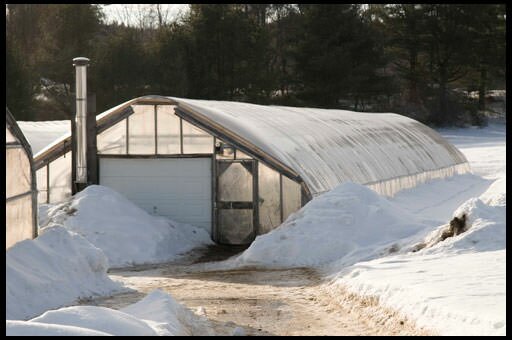Пошаговая инструкция: как сделать штамп в "Ворде". Как сделать в ворде рамку со штампом
как сделать штамп в "Ворде"
Студенты и ученики часто пользуются текстовым редактором "Ворд" для выполнения курсовых, дипломов, рефератов и докладов. Это очень удобная программа, имеющая интуитивный интерфейс, с которым может справиться даже новичок. Но только если речь идет об обычных действиях, таких как написание текста, создание таблицы, добавление изображения.
Некоторые преподаватели требуют наличия рамки со штампом в соответствии с ГОСТом, создание которой для ученика может стать довольно проблематичным заданием. В статье будет рассказано, как сделать штамп в "Ворде" по ГОСТу.
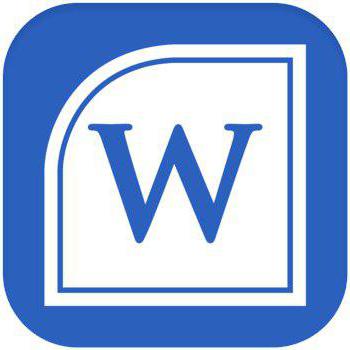
Шаг первый: разбиваем документ на разделы
Первый шаг того, как сделать штамп в "Ворде", начинается с разбития всего документа на разделы. Это необходимо, чтобы отделить основную часть текста, оглавление и титульный лист. Но это не единственная причина: деление нужно для того, чтобы поместить штамп в место, где он необходим, и исключить его смещения в ненужные.
Итак, как сделать штамп в "Ворде"? Нам нужно:
- Кликнуть по вкладке "Макет" или "Разметка страницы" (в зависимости от версии программы).
- Открыть выпадающий список "Разрывы".
- Выбрать пункт "Следующая страница".
- Повторить все действия для создания еще одного разрыва.
- Нажать "Закрыть окно колонтитулов".
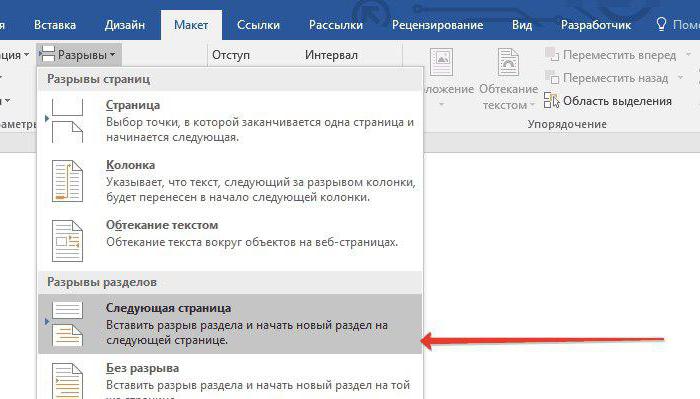
Вот и все, первый этап инструкции того, как сделать штамп в "Ворде", выполнен, переходим непосредственно ко второму.
Шаг второй: устраняем связи между разделами
Итак, приступаем ко второму этапу инструкции, как сделать рамку со штампом в "Ворде". Теперь нам надо устранить связи между всеми ранее созданными разделами. Это нужно для того, чтобы штамп не распространился на все страницы, а оставался лишь на одной.
- Кликните по вкладке "Вставка", чтобы перейти в нее.
- Нажмите по стрелочки рядом с кнопкой "Нижний колонтитул" для отображения выпадающего списка.
- В списке кликните по "Изменить нижний колонтитул" появится группа инструментов для работы с колонтитулами.
- В группе "Переходы" щелкните по кнопке "Как в предыдущем разделе".

После проделанных действий штамп не будет распространяться на все страницы, а это означает, что второй шаг инструкции, как сделать рамку и штамп в "Ворде", мы выполнили. Переходим к созданию.
Видео по теме
Шаг третий: создаем рамку
Вот теперь, наконец-то, мы подобрались к созданию самого штампа с рамкой. Однако это далеко не последний этап, но об остальном позже. Создавать мы будем рамку, конечно же, в соответствии с ГОСТом, поэтому первым делом нам необходимо добавить рамку, со следующими отступами по краям:
- Слева - 20 мм.
- Сверху - 5 мм.
- Справа - 5 мм.
- Снизу - 5 мм.
Чтобы это сделать, следуйте инструкции:
- В программе перейдите в "Макет".
- В группе "Параметры страницы" кликните по инструменту "Поля" для развертывания выпадающего списка.
- В списке выберите "Настраиваемые поля".
- В области "Поля" задайте значения: левое - 2,9 см, нижнее - 0,6 см, верхнее - 1,4 см, правое - 1,3 см. Это необходимо, чтобы текст не заходил на границы рамки.

После проделанных действий нажимайте кнопку "ОК" для применения всех изменений.
Сейчас переходим непосредственно к добавлению рамки в документ. Для этого вам нужно сделать следующее:
- В программе перейти в "Разметка страницы" или "Дизайн" (в зависимости от версии).
- В группе инструментов "Фон страницы" нажмите на кнопку "Границы страницы".
- Далее перейдите в "Страницы".
- В первой колонке выбрать пункт "Рамка".
- В выпадающем списке "Применить выбрать "К этому разделу".
- Нажать кнопку "Параметры", что находится чуть ниже выпадающего списка.
- В появившемся окне указать значения: нижнее - 0, правое - 20, верхнее - 25, левое - 21.
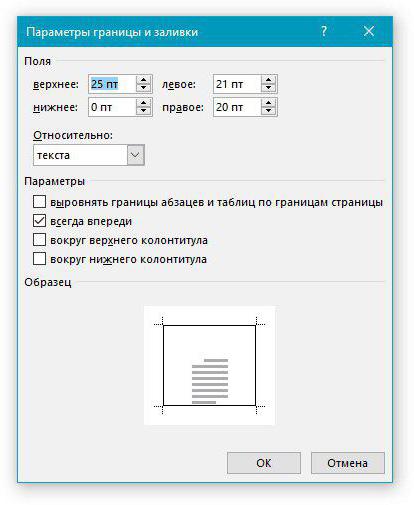
После этого нажимайте ОК - в документе появится рамка.
Шаг четвертый: создаем штамп
Итак, мы создали рамку, теперь поговорим о том, как в "Ворде" сделать штамп по ГОСТу. Делается это с помощью таблицы, вот детальная инструкция:
- Перейдите в нижний колонтитул той страницы, на которую вы хотите поместить штамп. Для этого дважды кликните по нижней границе листа.
- В конструкторе, который появился на панели инструментов, в группе "Положение" замените все значения на ноль - по умолчанию там указано 1,25.
- Перейдите во вкладку "Вставка".
- Используйте инструмент "Таблица" для ее создания. В меню выбора размера укажите 9 столбиков и 8 строчек.
- Зажмите ЛКМ на левой границе таблицы и перетащите ее край к левому краю рамки. Проделайте это же действие с правым краем таблицы.
- Выделите всю таблицу, нажав на четыре стрелочки в верхнем левом краю.
- Перейдите в "Макет" в группе вкладок "Работа с таблицами".
- Поменяйте высоту всех ячеек на 0,5 см.
- Поочередно выделяйте столбцы, начиная с левого края, и изменяйте их ширину. Первый столбец - 0,7 см, второй - 1 см, третий - 2,3 см, четвертый - 1,5 см, пятый - 1 см, шестой - 6,77 см, седьмой - 1,5 см, восьмой - 1,5 см, девятый - 2 см.
- Объедините ячейки в тех местах, где это необходимо, ориентируйтесь по изображению, приложенному ниже.
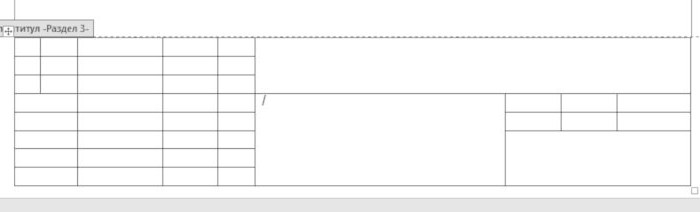
Вот и все, штамп с рамкой создан, но осталось еще несколько деталей.
Шаг пятый: фиксируем высоту ячеек
Чтобы при вводе данных в ячейки штампа они не растягивались, необходимо зафиксировать их высоту. Делается это следующим образом:
- Выделите ячейки.
- Нажмите ПКМ.
- В меню кликните по инструменту "Свойства таблицы".
- Во вкладке "Строка" поставьте галочку рядом с кнопкой "Высота" и выберите режим "Точно".

Кликнете по ОК - ваша таблица станет фиксированной.
Источник: fb.ruКомментарии

Похожие материалы
 Компьютеры Как сделать открытку в "Ворде": пошаговая инструкция
Компьютеры Как сделать открытку в "Ворде": пошаговая инструкцияВ нашей жизни не так уж и часто случаются праздники, поэтому хорошим дополнением к основному подарку будет открытка, сделанная самостоятельно. Тем более, вручную ее рисовать не придется, для этого можно использовать в...
 Компьютеры Как сделать визитки в "Ворде"? Инструкция
Компьютеры Как сделать визитки в "Ворде"? ИнструкцияДумаю, никому не стоит рассказывать о том, что визитки являются довольно полезными штуками. Каким еще способом можно быстро передать человеку все необходимые данные о себе или о своей компании? Они могут быть изготовл...
 Компьютеры Как сделать рамку в "Ворде 2010": инструкция
Компьютеры Как сделать рамку в "Ворде 2010": инструкцияИногда для красивого оформления документа необходимо сделать в "Ворде" рамку. Рамки могут быть различных видов: от простых линий до красивых узоров, но их целью является привлечение внимания к содержимому документа. Р...

Когда вы задаетесь вопросом, как приготовить роллы в домашних условиях, кажется, что ответ будет непростым. В этой статье мы выясним все подробности создания этого блюда. Японская кухня становится популярнее с ...
 Компьютеры Как сделать объявление в "Ворде" с отрывными листочками
Компьютеры Как сделать объявление в "Ворде" с отрывными листочкамиКогда возникает необходимость продать что-либо или предложить какие-либо услуги, то лучшим способом продвижения информации были и остаются по сей день объявления. За последние несколько десятков лет изменилось лишь то...
 Компьютеры Способы, как сделать абзац в "Ворде" 2007 года
Компьютеры Способы, как сделать абзац в "Ворде" 2007 годаЧто такое абзац или, как его еще называют, "красная строка", знают абсолютно все. Ведь это изучают еще в младших классах. Но времена меняются: листы тетради заменились текстовыми редакторами, такими как "Ворд", а шари...

Данная статья будет полезна тем людям, которые решили связать свою жизнь с написанием статей или выполнением определенной работы, связанной с написанием текстовых работ, но пока что имеют мало знаний в этой области. В...
 Компьютеры Инструкция, как установить шрифт в "Ворд"
Компьютеры Инструкция, как установить шрифт в "Ворд"В составе установленной программы "Ворд" присутствует огромное количество различных шрифтов. Но порой их все равно не хватает. Тем более это актуально, когда вы занимаетесь чем-то творческим и хотите приукрасить свою ...
 Компьютеры Как сделать линию в «Ворде» для подписи: несколько простых способов
Компьютеры Как сделать линию в «Ворде» для подписи: несколько простых способовКак известно, работа в Word в основном предполагает использование офисных текстовых документов, договоров, официальных бланков и форм, в которых иногда нужно оставить пустое подчеркнутое место для подписи. Вообще, тол...
 Компьютеры Как сделать подчеркивание в «Ворде» без слов или с текстом: некоторые простейшие варианты действий
Компьютеры Как сделать подчеркивание в «Ворде» без слов или с текстом: некоторые простейшие варианты действийМногие из всех тех, кто работает с текстовыми документами офисного редактора Word, прекрасно знают, что иногда в них нужно сделать подчеркивание текста для выделения его особой значимости. Или оставить подчеркнутое ме...
monateka.com
Как сделать в Ворде 2010 рамку
Содержание статьи
Как сделать в Ворде 2010 рамку
Rate this postMS Office стал самым используемым, комфортным редактором для комплекта и обработки текста. При определенных случаях документ нуждается в дополнительном внешнем оформлении, требует добавления штампов, рамок. Для различных версий офиса эта процедура может отличаться. Ниже описано, как добавить рамку в Ворде версии 2010.
Как сделать рамку в Ворде 2010 вокруг страницы
Программа Word от Microsoft имеет несколько редакций, в интерфейс и меню вносилось много изменений. Есть в ПО готовое оформление для обрамления поздравительных открыток. Найдутся вероятности для подготовки и написания дипломных, курсовых работ (согласно ГОСТ), легко для совершенствования визуального воспринятия текста. Создание разметки на странице документа может осуществляться несколькими методами. Ниже представлена инструкция, как сделать в Ворде 2010 рамку:
Как сделать рамку в Ворде для диплома
Порядок действий – как сделать в Ворде 2010 рамку – волнует всех студентов, которые охраняют курсовые и дипломы. Задавать границы надобно сурово согласно ГОСТу, напротив работу не примут. На первом этапе нужно сотворить разделы для документа, к примеру, основная часть, содержание, титульный лист. Это надобно, дабы обрамление отображалось только для нужных участков. Для создания разделов необходимо перейти на пункт «Разметка страницы», на надобных местах нажимайте «Разрывы/следующая страница». Инструкция, как положительно сделать в Ворде 2010 рамку:
Как в Ворде сделать рамку вокруг текста
В определенных случаях следует знать, как в рамку вставить текст в Ворде, а не вокруг каждой страницы. Это добавочный прием оформления, тот, что может подмогнуть усовершенствовать воспринятие информации. Программа предоставляет вероятность обрамить только часть текста, дабы подчеркнуть его значимость. Сделать это дозволено дальнейшим образом:
Как сделать прекрасную рамку в Ворде
Обрамление может быть применено не только к официальным документам, но и к поздравительным открыткам. Если вы придумали прекрасный тост либо стихотворение для именинника, дозволено оформить его как открытку и подарить. Инструкция, как вставить рамку в Ворде 2010:
Как нарисовать рамку в Ворде
Помимо стандартных инструментов есть варианты, как сделать в Ворде 2010 табличную рамку. Вы сами нарисуете границы оформления так, как посчитаете нужным. Алгорифм создания такой:
В силу того, что это таблица, к содержимому будут применимы все команды Word. Вы можете без задач изменять размеры рамочки либо толщину линий, двигать ее границы. Смещать ячейку дозволено по горизонтали либо вертикали. Для вас останутся доступны контекстные разделы «Макет», «Конструктор», которые предоставляют вероятность делать корректировку расположения текста, заливку.
Как сделать рамку со штампом в Ворде
Для дипломных либо официальных документов надобна не только вставка рамки в Word 2010, но и оформление места для штампа. Создание обрамления описано выше, ниже будет представлена инструкция по созданию нормальной стержневой надписи:
Узнайте также, что такое автокликер для мыши, как он работает.
Видео: как сотворить рамку в Ворде
Больше интересных статей:
Поделиться статьей
theadvice.ru
Как сделать штамп в "Ворде" Пошаговая инструкция
Студенты и учащиеся довольно часто используют текстовым редактором "Ворд" для воплощения курсовых, дипломов, отчетов и рефератов. Это безмерно комфортная программка, располагающая интуитивный интерфейс, с каким имеет возможность сладить в том числе новичок. Из них только в случае если речь проходит об банальных влияниях, в том числе сочинение текста, возникновение таблицы, дополнение рисунки.
Некоторые учители настоятельно просят присутствия рамки со стандартом согласно с ГОСТом, возникновение какой для учащегося имеет возможность исполнится очень проблемным миссием. В заметке станет изложено, как выполнить штамп в "Ворде" по ГОСТу.
Как сделать штамп в "Ворде" Пошаговая инструкция видео
Шаг первый: разбиваем документ на разделы
Первый шаг того, как выполнить штамп в "Ворде", возникает с разбития всего дока на разграничивы. Это важно, дабы отгородить ведущую долю текста, оглавление и титульный лист. Однако это не единая мотив: деление должно для того, дабы поместить штамп в местоположение, где он важен, и ликвидировать его перемещения в бесполезные.
Итак, как выполнить штамп в "Ворде"? Для нас должно:
- Кликнуть по вкладке "Макет" или же "Разметка страницы" (исходя из версии программки).
- Открыть выпадающий перечень "Разрывы".
- Выбрать пункт "Следующая страница".
- Повторить все влияния для возникновения очередного разрыва.
- Нажать "Закрыть окошко колонтитулов".

Вот вам и все, 1 стадия наставления того, как выполнить штамп в "Ворде", делен, коридорим именно ко второму.
Шаг второй: устраняем связи между разделами
Итак, приступаем ко второму моменту наставления, как выполнить рамку со стандартом в "Ворде". В настоящее время для нас надобно ликвидировать взаимосвязи меж всеми до того времени разработанными поделами. Это должно для того, дабы штамп не распустился на все страницы, а вот оставался лишь только на одной.
- Кликните по вкладке "Вставка", дабы перейти в нее.
- Нажмите по стрелочки вблизи с кнопочкой "Нижний колонтитул" для отражения выпадающего перечня.
- В перечне кликните по "Изменить цокольный колонтитул" будет замечен категория инструментов для деятельности с колонтитулами.
- В команде "Переходы" щелкните по кнопке "Как в предшествующем сегменте".

После проведенных влияний штамп не станет разносится на все страницы, а вот из этого можно сделать вывод, что 2-й шаг наставления, как выполнить рамку и штамп в "Ворде", мы провели. Коридорим к возникновению.
Шаг третий: создаем рамку
Вот в настоящее время, на
xroom.su
как сделать штамп в "Ворде"
Студенты и ученики часто пользуются текстовым редактором "Ворд" для выполнения курсовых, дипломов, рефератов и докладов. Это очень удобная программа, имеющая интуитивный интерфейс, с которым может справиться даже новичок. Но только если речь идет об обычных действиях, таких как написание текста, создание таблицы, добавление изображения.
Некоторые преподаватели требуют наличия рамки со штампом в соответствии с ГОСТом, создание которой для ученика может стать довольно проблематичным заданием. В статье будет рассказано, как сделать штамп в "Ворде" по ГОСТу.

Шаг первый: разбиваем документ на разделы
Первый шаг того, как сделать штамп в "Ворде", начинается с разбития всего документа на разделы. Это необходимо, чтобы отделить основную часть текста, оглавление и титульный лист. Но это не единственная причина: деление нужно для того, чтобы поместить штамп в место, где он необходим, и исключить его смещения в ненужные.
Итак, как сделать штамп в "Ворде"? Нам нужно:
- Кликнуть по вкладке "Макет" или "Разметка страницы" (в зависимости от версии программы).
- Открыть выпадающий список "Разрывы".
- Выбрать пункт "Следующая страница".
- Повторить все действия для создания еще одного разрыва.
- Нажать "Закрыть окно колонтитулов".

Вот и все, первый этап инструкции того, как сделать штамп в "Ворде", выполнен, переходим непосредственно ко второму.
Шаг второй: устраняем связи между разделами
Итак, приступаем ко второму этапу инструкции, как сделать рамку со штампом в "Ворде". Теперь нам надо устранить связи между всеми ранее созданными разделами. Это нужно для того, чтобы штамп не распространился на все страницы, а оставался лишь на одной.
- Кликните по вкладке "Вставка", чтобы перейти в нее.
- Нажмите по стрелочки рядом с кнопкой "Нижний колонтитул" для отображения выпадающего списка.
- В списке кликните по "Изменить нижний колонтитул" появится группа инструментов для работы с колонтитулами.
- В группе "Переходы" щелкните по кнопке "Как в предыдущем разделе".

После проделанных действий штамп не будет распространяться на все страницы, а это означает, что второй шаг инструкции, как сделать рамку и штамп в "Ворде", мы выполнили. Переходим к созданию.
Шаг третий: создаем рамку
Вот теперь, наконец-то, мы подобрались к созданию самого штампа с рамкой. Однако это далеко не последний этап, но об остальном позже. Создавать мы будем рамку, конечно же, в соответствии с ГОСТом, поэтому первым делом нам необходимо добавить рамку, со следующими отступами по краям:
- Слева - 20 мм.
- Сверху - 5 мм.
- Справа - 5 мм.
- Снизу - 5 мм.
Чтобы это сделать, следуйте инструкции:
- В программе перейдите в "Макет".
- В группе "Параметры страницы" кликните по инструменту "Поля" для развертывания выпадающего списка.
- В списке выберите "Настраиваемые поля".
- В области "Поля" задайте значения: левое - 2,9 см, нижнее - 0,6 см, верхнее - 1,4 см, правое - 1,3 см. Это необходимо, чтобы текст не заходил на границы рамки.

После проделанных действий нажимайте кнопку "ОК" для применения всех изменений.
Сейчас переходим непосредственно к добавлению рамки в документ. Для этого вам нужно сделать следующее:
- В программе перейти в "Разметка страницы" или "Дизайн" (в зависимости от версии).
- В группе инструментов "Фон страницы" нажмите на кнопку "Границы страницы".
- Далее перейдите в "Страницы".
- В первой колонке выбрать пункт "Рамка".
- В выпадающем списке "Применить выбрать "К этому разделу".
- Нажать кнопку "Параметры", что находится чуть ниже выпадающего списка.
- В появившемся окне указать значения: нижнее - 0, правое - 20, верхнее - 25, левое - 21.

После этого нажимайте ОК - в документе появится рамка.
Шаг четвертый: создаем штамп
Итак, мы создали рамку, теперь поговорим о том, как в "Ворде" сделать штамп по ГОСТу. Делается это с помощью таблицы, вот детальная инструкция:
- Перейдите в нижний колонтитул той страницы, на которую вы хотите поместить штамп. Для этого дважды кликните по нижней границе листа.
- В конструкторе, который появился на панели инструментов, в группе "Положение" замените все значения на ноль - по умолчанию там указано 1,25.
- Перейдите во вкладку "Вставка".
- Используйте инструмент "Таблица" для ее создания. В меню выбора размера укажите 9 столбиков и 8 строчек.
- Зажмите ЛКМ на левой границе таблицы и перетащите ее край к левому краю рамки. Проделайте это же действие с правым краем таблицы.
- Выделите всю таблицу, нажав на четыре стрелочки в верхнем левом краю.
- Перейдите в "Макет" в группе вкладок "Работа с таблицами".
- Поменяйте высоту всех ячеек на 0,5 см.
- Поочередно выделяйте столбцы, начиная с левого края, и изменяйте их ширину. Первый столбец - 0,7 см, второй - 1 см, третий - 2,3 см, четвертый - 1,5 см, пятый - 1 см, шестой - 6,77 см, седьмой - 1,5 см, восьмой - 1,5 см, девятый - 2 см.
- Объедините ячейки в тех местах, где это необходимо, ориентируйтесь по изображению, приложенному ниже.

Вот и все, штамп с рамкой создан, но осталось еще несколько деталей.
Шаг пятый: фиксируем высоту ячеек
Чтобы при вводе данных в ячейки штампа они не растягивались, необходимо зафиксировать их высоту. Делается это следующим образом:
- Выделите ячейки.
- Нажмите ПКМ.
- В меню кликните по инструменту "Свойства таблицы".
- Во вкладке "Строка" поставьте галочку рядом с кнопкой "Высота" и выберите режим "Точно".

Кликнете по ОК - ваша таблица станет фиксированной.
загрузка...
worldfb.ru